ข้อกำหนดสำหรับ Roblox บน iPad
- iPad 2 หรือสูงกว่า
- ข้อกำหนดอินเทอร์เน็ต 4-8Mb/s, 3G หรือ 4G
- iPadOS 9 และใหม่กว่า
- พื้นที่จัดเก็บ 20Mb
ทำไม Roblox ไม่ทำงานบน iPad?
อาจมีสาเหตุหลายประการที่ทำให้ Roblox บน iPad มีประสิทธิภาพต่ำ สิ่งเหล่านี้อาจเกี่ยวข้องกับ iPad ของคุณหรือปัญหาเซิร์ฟเวอร์:
- ระบบและหน่วยความจำที่เก็บข้อมูลต่ำ
- แพ็คเกจตัวติดตั้งที่ผิดพลาดของ Roblox
- แอปมาตรฐานขัดข้อง
- ซอฟต์แวร์ iPad ที่ล้าสมัย
- แคชและข้อมูลของแอพเสียหาย
- Roblox ล่มอย่างเป็นทางการ
วิธีแก้ไขปัญหา Roblox บน iPad
ต่อไปนี้คือการแก้ไขเพื่อแก้ไขปัญหาที่เกี่ยวข้องกับแอปพลิเคชัน Roblox บน iPad ของคุณ:
- บังคับปิดรับสมัคร
- รีสตาร์ท iPad ของคุณ
- ติดตั้ง Roblox อีกครั้ง
- ตั้งวันที่และเวลาที่ถูกต้องบน iPad . ของคุณ
- ล้างแคชและคุกกี้
- อัปเดต iPadOS
- ตรวจสอบพื้นที่จัดเก็บ
- ติดต่อฝ่ายสนับสนุน Roblox
1: บังคับปิดแอปพลิเคชัน
หาก Roblox ไม่ทำงานหรือหยุดทำงานบน iPad ให้ลองบังคับปิดแอพแล้วเปิดอีกครั้งโดยทำตามขั้นตอนเหล่านี้:
ขั้นตอนที่ 1 : ก่อนอื่นต้องกด บ้าน ปุ่มสองครั้งบน iPad ของคุณ
ขั้นตอนที่ 2 : ปัดขึ้นแผงดูตัวอย่างของ Roblox เพื่อปิด
ขั้นตอนที่ 3 : คลิกที่ไอคอน Roblox จากเมนูแอพเพื่อเปิดอีกครั้ง
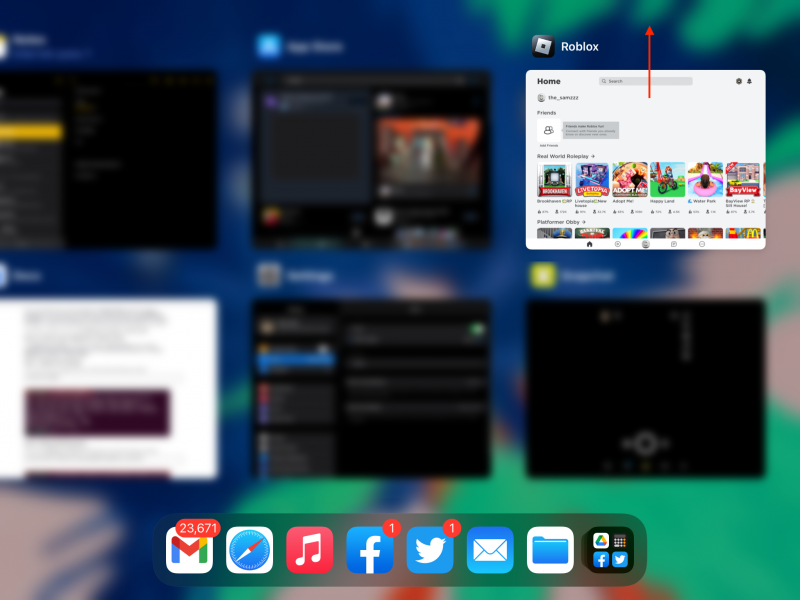
2: รีสตาร์ท iPad . ของคุณ
การรีสตาร์ท iPad สามารถแก้ไขปัญหา Roblox ได้:
ขั้นตอนที่ 1 : กดปุ่มล็อคหน้าจอค้างไว้แล้วเลื่อนปิดเครื่องเพื่อปิด iPad
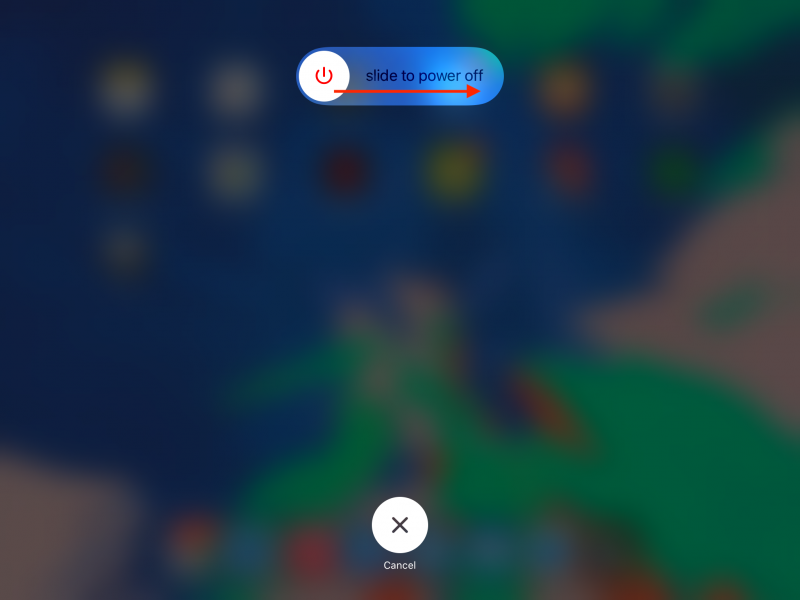
ขั้นตอนที่ 2 : กดปุ่มเปิดปิดค้างไว้อีกครั้งเพื่อรีสตาร์ท iPad
3: ติดตั้ง Roblox อีกครั้ง
อีกวิธีในการแก้ปัญหาของ Roblox คือการอัปเดตหรือติดตั้งใหม่:
ขั้นตอนที่ 1 : มองหาไอคอน Roblox บนหน้าจอหลักของ iPad ของคุณ คลิกค้างไว้สองสามวินาที
ขั้นตอนที่ 2 : แตะ ลบแอพ จากเมนูที่ปรากฏ:

ขั้นตอนที่ 3 : ป๊อปอัปการยืนยันเพื่อสิ้นสุดกระบวนการถอนการติดตั้งจะปรากฏขึ้นบนหน้าจอของคุณ
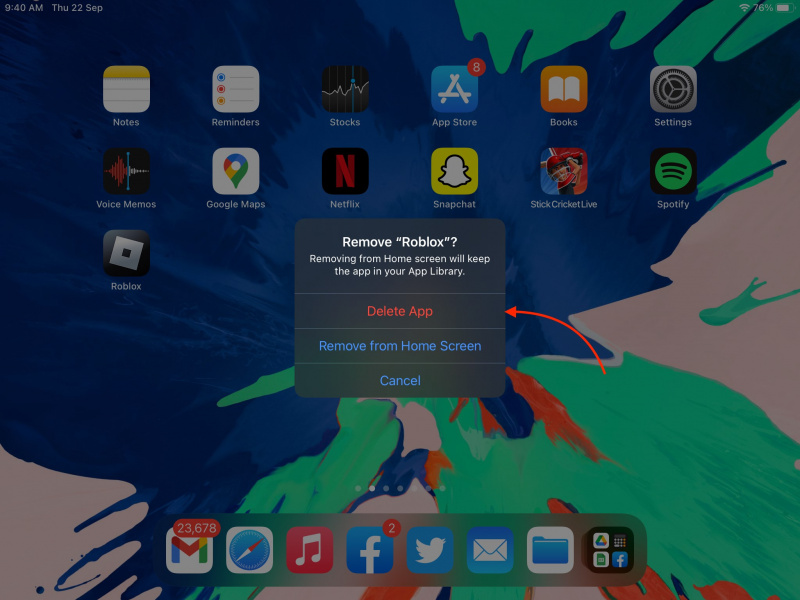
ขั้นตอนที่ 4 : รอจนกว่า Roblox จะถอนการติดตั้งจาก iPad ของคุณ
ขั้นตอนที่ 5 : เปิด App Store แล้วพิมพ์ Roblox App ในช่องค้นหา
ขั้นตอนที่ 6 : คลิกที่ปุ่มติดตั้งเพื่อติดตั้ง Roblox ใหม่บน iPad ของคุณ
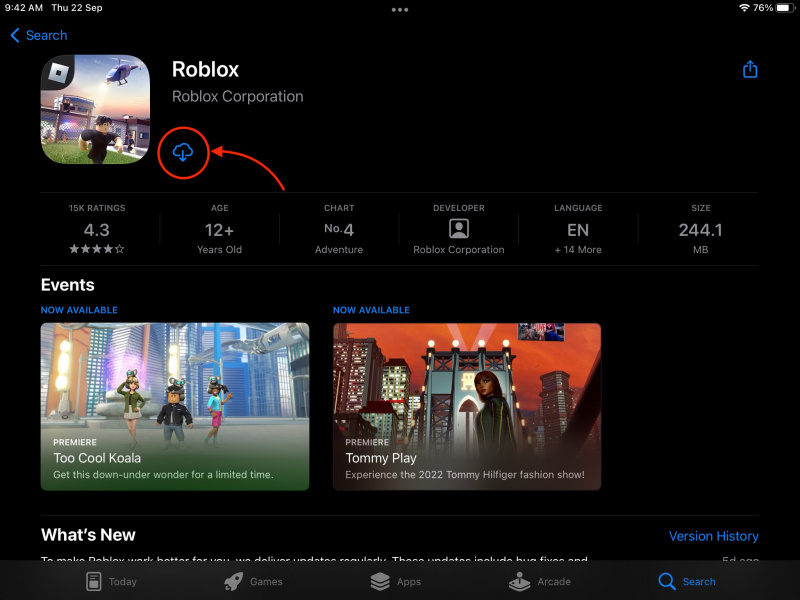
4: ตั้งค่าวันที่และเวลาที่ถูกต้องบน iPad
วันที่และเวลาที่ไม่ถูกต้องอาจเป็นสาเหตุให้ Roblox ไม่ทำงานบน iPad ของคุณ แก้ไขจากการตั้งค่า iPad ของคุณ:
ขั้นตอนที่ 1 : เปิดการตั้งค่าบน iPad ของคุณ
ขั้นตอนที่ 2 : มองหา วันเวลา การตั้งค่าใน ทั่วไป ตัวเลือก.
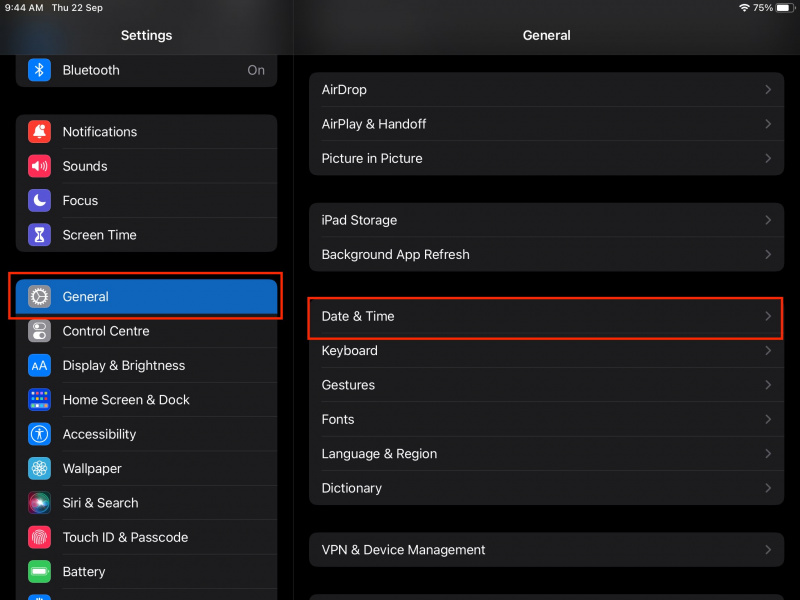
ขั้นตอนที่ 3 : ตรวจสอบให้แน่ใจว่าวันที่และเวลาของ iPad ของคุณถูกต้องหากไม่เป็นเช่นนั้น จากนั้นอัปเดต
5: อัปเดต iPadOS
บางครั้งซอฟต์แวร์ที่ล้าสมัยของ iPad ก็เป็นสาเหตุที่ส่งผลต่อประสิทธิภาพของ Roblox บนอุปกรณ์ของคุณ ตรวจสอบการอัปเดตซอฟต์แวร์ของคุณเพื่อเล่น Roblox อย่างราบรื่น:
ขั้นตอนที่ 1 : เชื่อมต่อ iPad กับแหล่งพลังงานและ WiFi
ขั้นตอนที่ 2 : ตอนนี้ไปที่อุปกรณ์ การตั้งค่า เพื่อเปิด ทั่วไป .
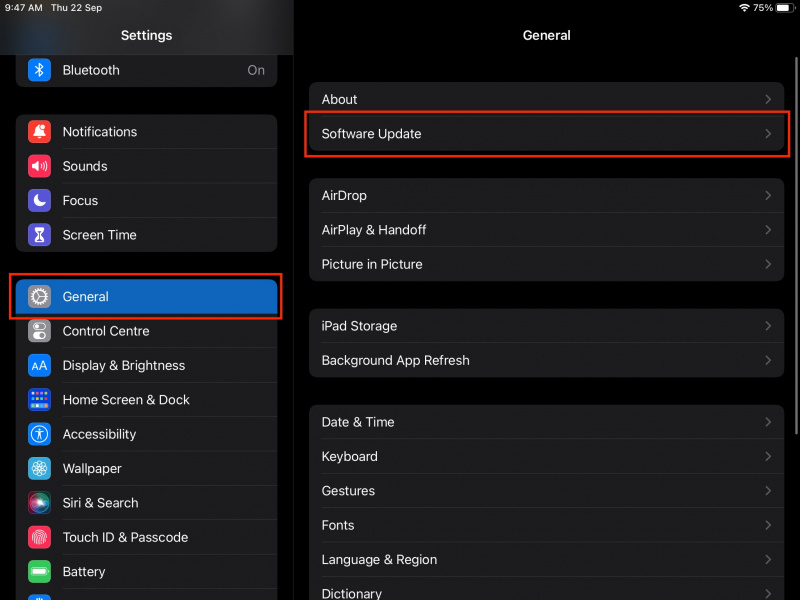
ขั้นตอนที่ 3 : เลือก อัพเดตซอฟต์แวร์ และดูว่ามีการอัพเดทใด ๆ หรือไม่
ขั้นตอนที่ 4 : หากมี ให้แตะที่ ดาวน์โหลดและติดตั้ง ตัวเลือก.
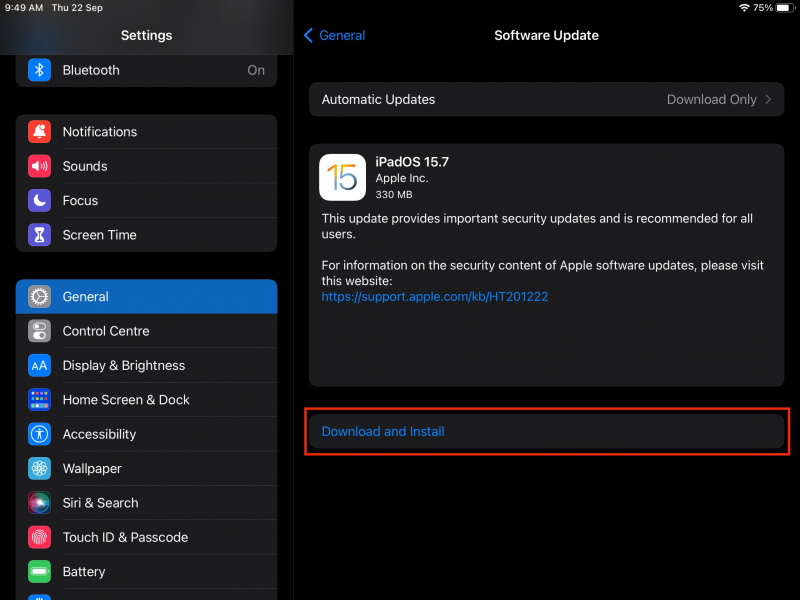
6: ตรวจสอบพื้นที่เก็บข้อมูลของ iPad ของคุณ
ควรมีพื้นที่อย่างน้อย 20MB เพื่อติดตั้งและเล่นเกมบนแอพ Roblox คุณควรตรวจสอบสถานะการจัดเก็บอุปกรณ์ของคุณ หากคุณมีที่เก็บข้อมูลไม่เพียงพอ ให้ทำความสะอาดอุปกรณ์โดยถอนการติดตั้งแอพที่ไม่ต้องการ
7: ติดต่อฝ่ายสนับสนุน Roblox
หากวิธีการทั้งหมดข้างต้นไม่ได้ผล และคุณได้ลองทุกวิธีแล้ว คุณสามารถติดต่อทีม Roblox ได้ ปัญหาอาจมาจากจุดสิ้นสุดของ Roblox และโดยการติดต่อฝ่ายสนับสนุนปัญหาจะสามารถแก้ไขได้ ตัวเลือกนี้ใช้ได้เสมอ และคุณไม่ต้องกังวลว่า Roblox จะไม่ทำงานบน iPad ของคุณ
เคล็ดลับ
- ติดตั้ง Roblox เวอร์ชันล่าสุดบน iPad ของคุณและอัปเดต
- ตรวจสอบให้แน่ใจว่า iPad ของคุณมีพื้นที่จัดเก็บเพียงพอสำหรับจัดเก็บเกมของ Roblox
- ชาร์จแบตเตอรี่ของ iPad ของคุณอยู่เสมอ
- หากเกมล่ม ให้รีสตาร์ท iPad ของคุณก่อน
บทสรุป
คุณสามารถใช้เวลาว่างกับ Roblox ในทางที่ดี แต่บางครั้งคุณอาจประสบปัญหาขณะเล่น Roblox บน iPad ใน iPads เวอร์ชัน iOS บางเวอร์ชัน Roblox ทำงานไม่ถูกต้อง และในกรณีนี้ คุณต้องใช้เทคนิคบางอย่างเพื่อกำจัดปัญหานี้และเล่น Roblox บน iPad ของคุณโดยไม่มีปัญหาใดๆ อาจมีปัญหาอื่น ๆ กับ iPad ของคุณเช่นกัน ปฏิบัติตามการแก้ไขที่กล่าวถึงข้างต้นเพื่อแก้ไขปัญหาเกี่ยวกับ iPad ของคุณและเข้าถึง Roblox ได้อย่างราบรื่น